Como corrigir lentidão em aplicativos Power Apps
Aplicativos do Power Apps que consomem dados do SharePoint podem ficar lentos à medida que a lista cresce.Carregamentos demorados, formulários…
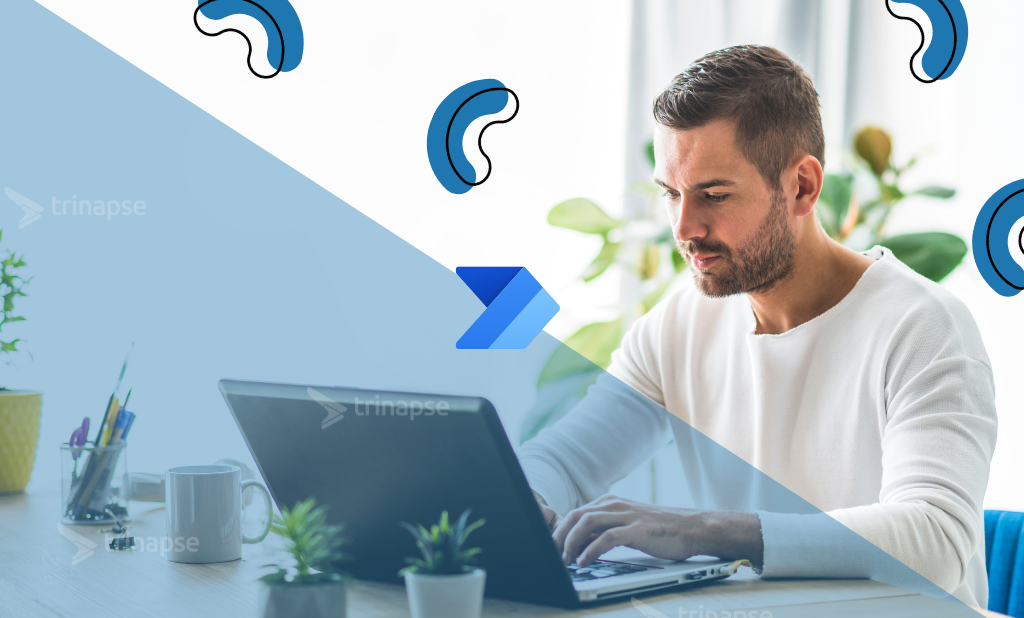
Aprenda a criar fluxos inteligentes e automatizados no Power Automate usando expressões e condições.
Neste guia completo, você vai entender como usar lógica condicional, funções e boas práticas para levar suas automações a outro nível.
O Power Automate é uma das ferramentas mais poderosas da Power Platform. Ele permite automatizar tarefas entre diferentes aplicativos — como SharePoint, Outlook, Excel, Teams e muito mais — sem escrever uma única linha de código.
Mas, para sair do básico e criar fluxos realmente inteligentes, é essencial entender como funcionam as condições e expressões.
São elas que determinam quando e como uma ação deve ser executada.
Exemplo prático: enviar um e-mail de aprovação apenas se o valor de uma fatura for maior que R$ 500.
| Tipo | Onde usar | Função principal |
| Condições | Em blocos visuais do fluxo | Controlam o caminho lógico: “Se / Então / Caso contrário” |
| Expressões | Dentro de campos e parâmetros | Manipulam dados (texto, número, data, booleano, etc.) |
As condições são ideais para lógica de decisão visual.
As expressões permitem personalizar cálculos e validações — inclusive dentro das condições.
Imagine o seguinte cenário:
Se o valor total do pedido for maior que R$ 500, enviar um e-mail de aprovação ao gestor.
Caso contrário, apenas registrar no log.
Visualmente, no Power Automate:
Se [ValorTotal] > 500
Então → Enviar e-mail de aprovação
Caso contrário → Registrar no logVocê pode adicionar quantas comparações quiser e combinar operadores como and e or.
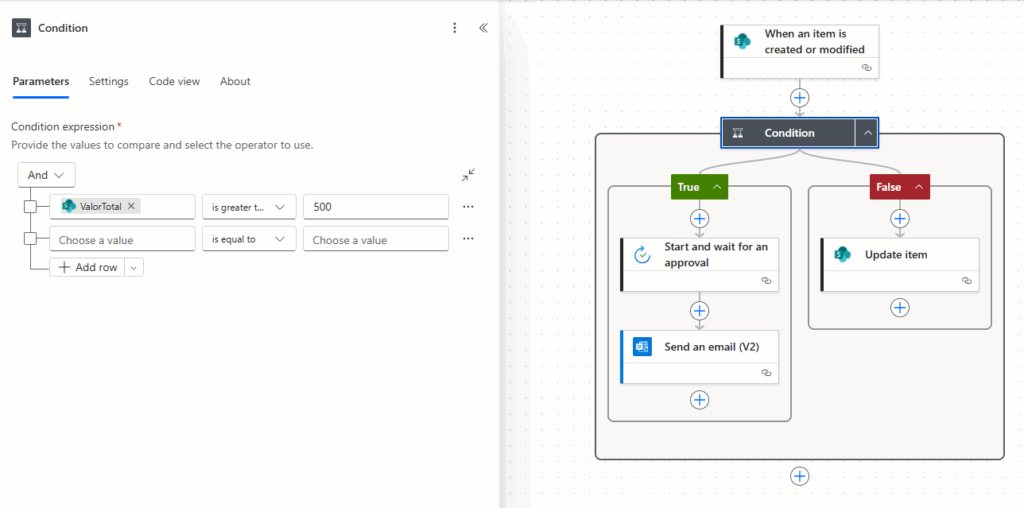
| Tipo | Expressão | Descrição | Exemplo |
| Texto | concat() | Junta dois ou mais textos | concat(‘Pedido: ‘, triggerOutputs()?[‘body/Title’]) |
| Data | addDays() | Adiciona dias a uma data | addDays(utcNow(), 7) |
| Lógica | empty() | Verifica se campo está vazio | empty(body(‘Get_item’)?[‘Email’]) |
| Comparação | equals() | Compara dois valores | equals(items(‘Apply_to_each’)?[‘Status’], ‘Aprovado’) |
| Matemática | mul() | Multiplica valores | mul(variables(‘Quantidade’), variables(‘Preco’)) |
Essas funções são especialmente úteis para tratar valores vindos de listas do SharePoint, planilhas do Excel Online ou conectores personalizados.
Quando você precisa validar mais de uma regra ao mesmo tempo, use expressões compostas.
and(
greater(items(‘Current’)?[‘Valor’], 1000),
equals(items(‘Current’)?[‘Status’], ‘Pendente’)
)
Essa condição só é verdadeira se o valor for maior que 1000 e o status for Pendente.
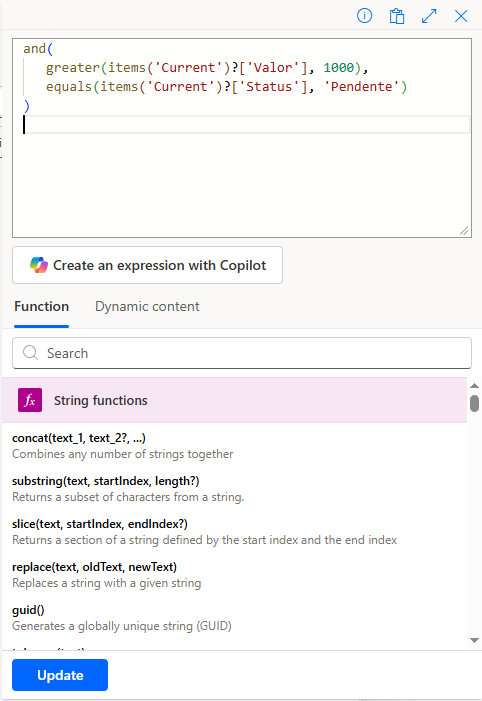
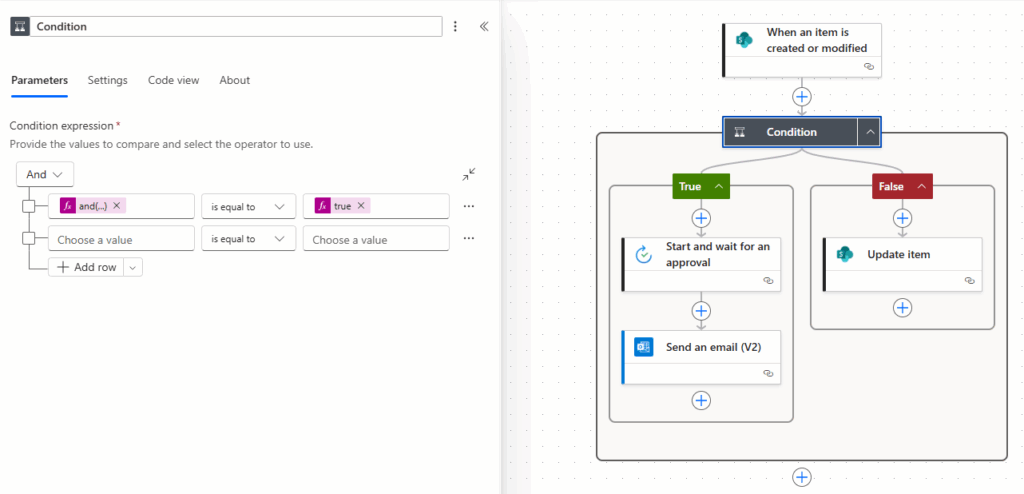
or(
equals(variables('Tipo'), 'Urgente'),
equals(variables('Tipo'), 'Alta prioridade')
)Essa condição é verdadeira se qualquer uma das duas for atendida.

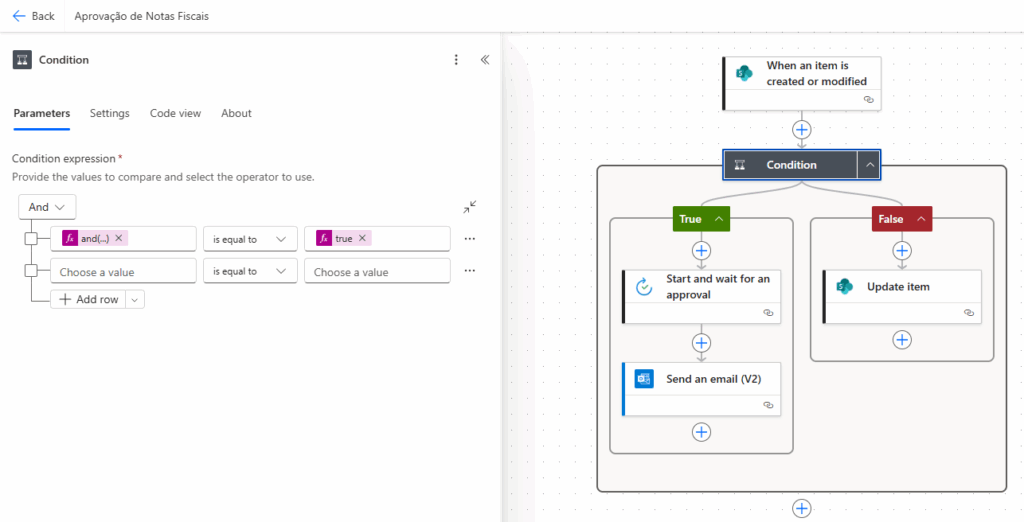
Campos vazios ou nulos são uma das principais causas de erro em fluxos.
Use if() e empty() para evitar falhas:
if(
empty(body('Get_item')?['Telefone']),
'Sem telefone',
body('Get_item')?['Telefone']
)Se o campo “Telefone” estiver vazio, o fluxo insere o texto “Sem telefone” em vez de gerar erro.
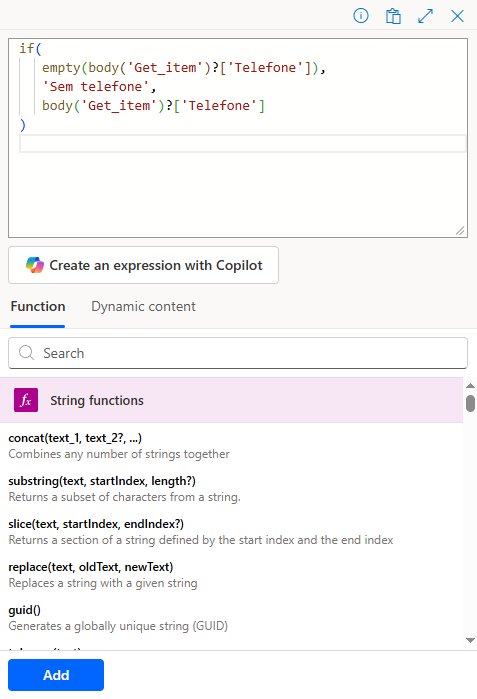

Dominar expressões e condições no Power Automate é o passo que separa fluxos simples de automações realmente inteligentes e robustas.
Com prática e atenção aos detalhes, você conseguirá criar processos dinâmicos, seguros e escaláveis — sem precisar escrever código complexo.
Gostou do conteúdo?
Compartilhe este artigo e siga a Trinapse para mais tutoriais sobre Power Platform, SharePoint e Automação de Processos.

Aplicativos do Power Apps que consomem dados do SharePoint podem ficar lentos à medida que a lista cresce.Carregamentos demorados, formulários…
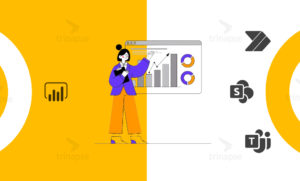
O Power BI é o hub de Business Intelligence da Microsoft. Quando conectado ao SharePoint, Teams e Power Automate, ele…
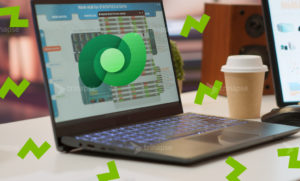
O Copilot só é tão bom quanto o seu modelo de dados. No Dataverse, nomes de tabelas e colunas, descrições,…